Microsoft 365 si Office 2021 er to av de mest brukte produktivitetsapplikasjonspakkene for PC-brukere. For å dra nytte av de nyeste funksjonene og for å løse noen feil og feil i disse applikasjonspakkene, er det viktig å vite hvordan du kan gjøre update la Microsoft 365 si Office 2021 pe Windows 11.
Regelmessig oppdatering a Microsoft Office det er viktig for en optimal ytelse av applikasjonene i suiten, som f.eks Word, Excel, PowerPoint si Outlook. Oppdateringer sikrer sikkerheten og ytelsen til systemet ditt, samt kompatibilitet med de nyeste formatene og funksjonene til Office-applikasjoner.
Innhold
Viktigheten av oppdaterte oppdateringer for Microsoft Office
Her er noen grunner til at det er viktig å ha søknadene Microsoft Office oppdatert til dags dato:
Sikkerhet: Oppdateringer Microsoft Office de inkluderer ofte reparasjoner for sikkerhetssårbarheter som kan brukes av hackere til å ta kontroll over datamaskinen din eller stjele dine personlige data.
Feilretting og ytelsesforbedringer: Oppdateringer Microsoft Office de inkluderer også korrigering av feil fra tidligere versjoner og gir også ytelsesforbedringer for en bedre opplevelse i bruk av Office-applikasjoner.
Kompatibilitet med nye formater og funksjoner: Oppdateringer lar brukere bruke nye filformater og nye funksjoner lagt til Microsoft Office. Ved å oppdatere til den nyeste versjonen vil du kunne åpne og redigere filer opprettet i tidligere versjoner av Microsoft Office.
Hvordan oppdaterer du Microsoft 365 og Office 2021 på Windows 11?
Vanligvis applikasjonspakker Office 2021 si Microsoft 365, bør oppdatere via Windows Update. For å gjøre disse oppdateringene, i: Settings > Windows Update > Advanced options, må alternativet " være aktivertReceive updates for other Microsoft products".
Ved å aktivere dette alternativet vil oppdateringer bli gjort til begge suitene Microsoft Office samt andre applikasjoner utviklet av Microsoft, som du kan finne installert på datamaskinen din. "Get Microsoft Office and other updates together with Windows updates".
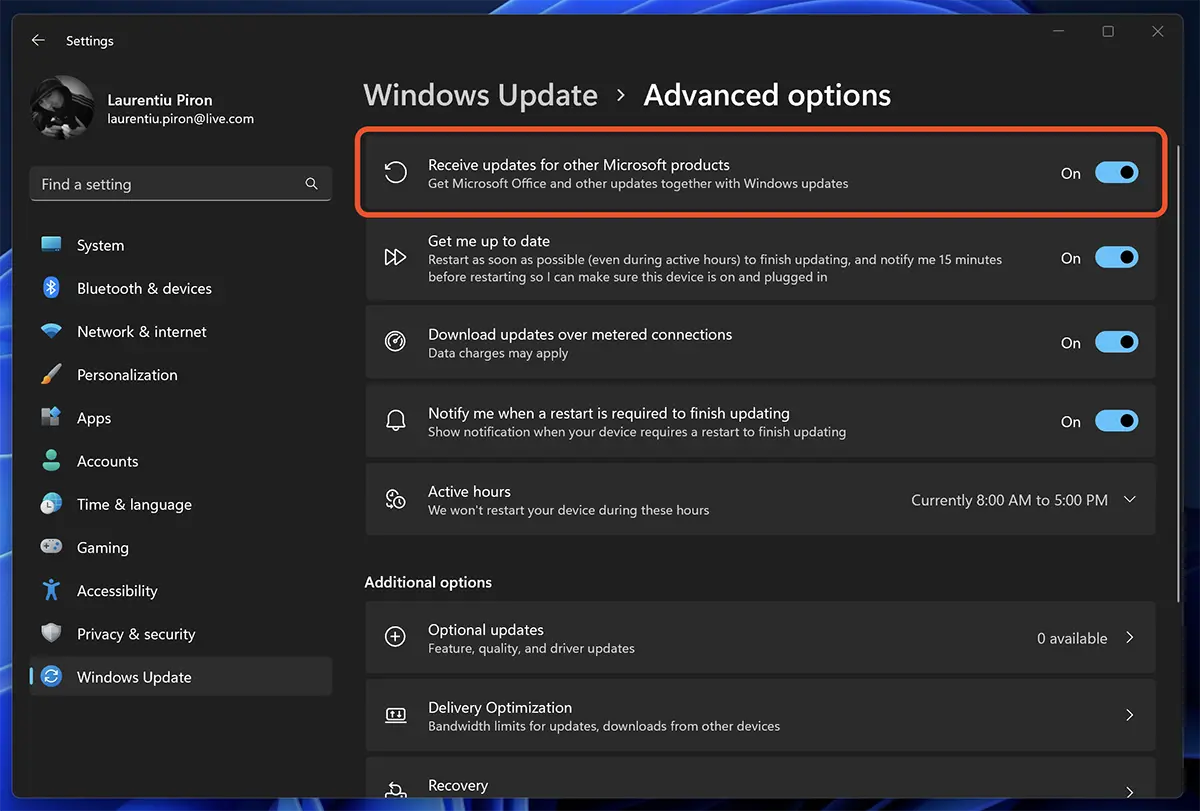
Hvis du har pakken installert Microsoft Office 2021 eller en tidligere versjon, kan oppdateringer også gjøres fra alle programmer i suiten.
Hvordan oppdaterer du manuelt? Microsoft 365 si Microsoft Office 2021
For å gjøre en "manuell" oppdatering av suiten Microsoft Office installert på datamaskinen din, følg trinnene fra veiledningen nedenfor.
1. Åpne et av programmene Microsoft Office installert og gå til "Account".
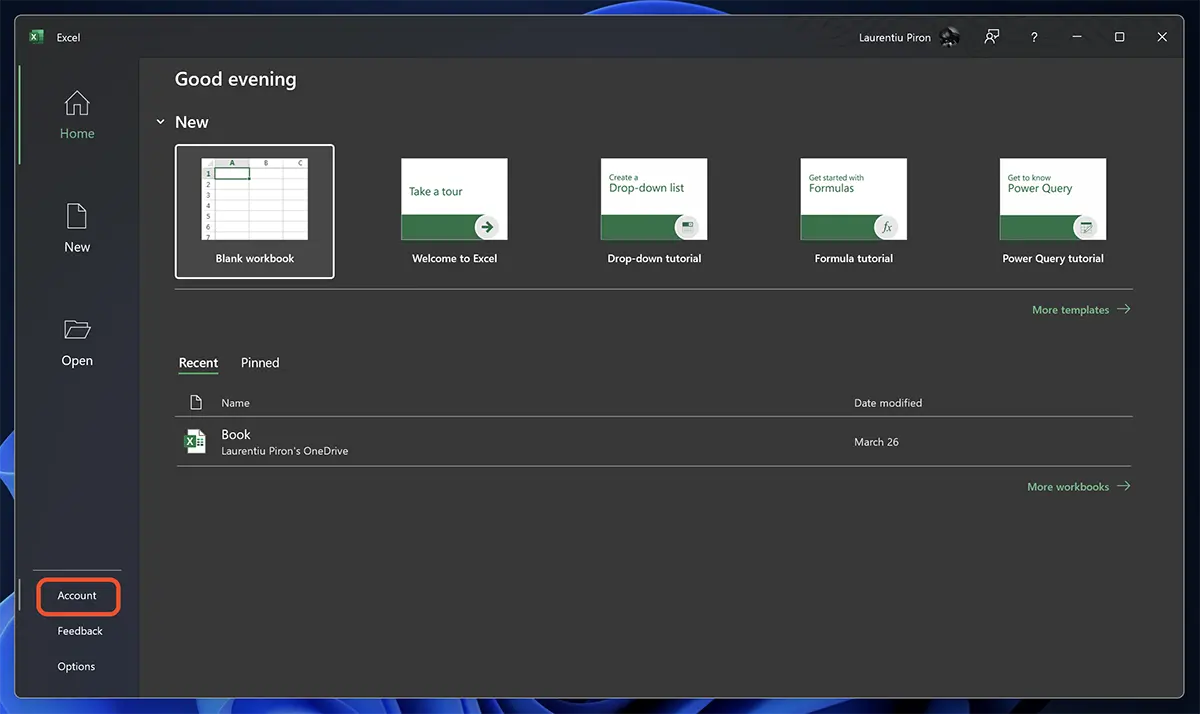
Hvis du allerede har et dokument åpent, klikk på knappen "File" for å komme til siden med alternativene ovenfor.
2. I "Account", gå til "Microsoft 365 and Office Updates", Klikk på"Update Options", klikk deretter på "Update Now".
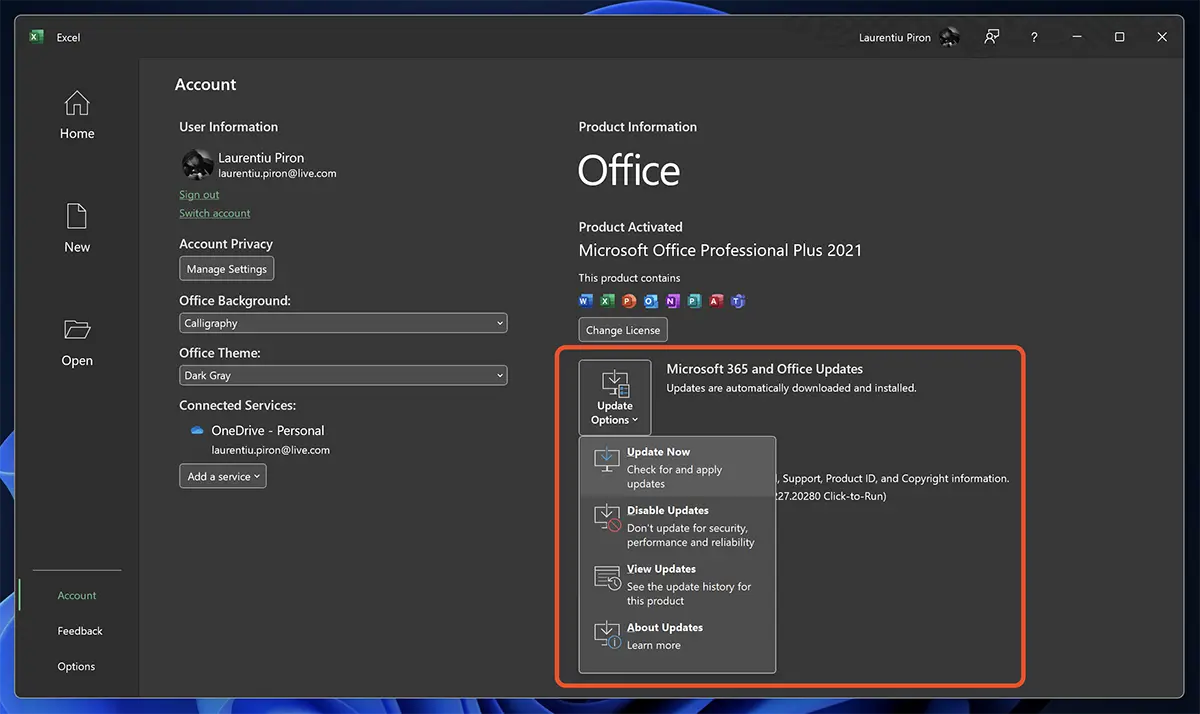
Du trenger ikke lenger bare å vente til oppdateringene for Microsoft 365 si Microsoft Office vil bli lastet ned og installert.
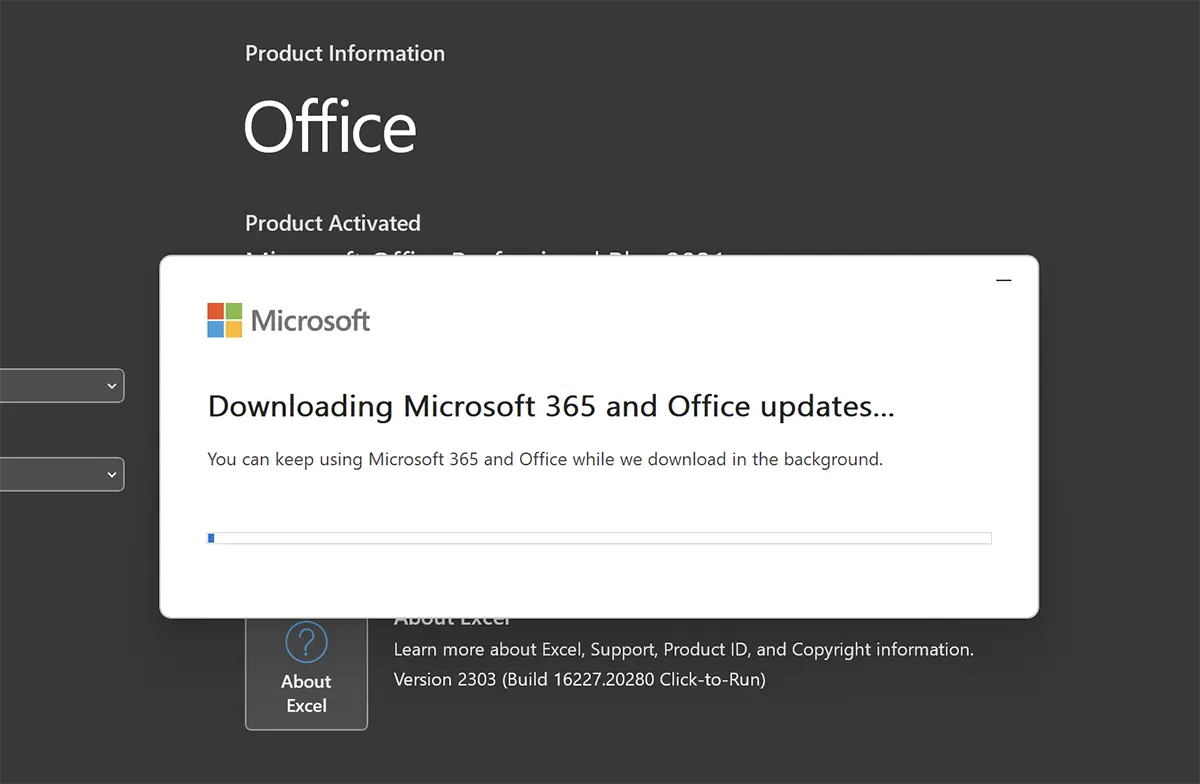
Du kan også være interessert i veiledningene:
- Slik legger du til en privat e-postkonto i Mail-appen Windows 11 – POP/IMAP og SMTP-innstillinger
- Slik aktiverer du lisensen Microsoft Office 2021, elektronikkhandel - Metode på telefon
- Hvordan får vi tilgang til Office-filer fra Microsoft Edge sidebar
- Hvordan aktiverer du? Dark Mode for dokumenter Word i nettversjonen
- Hvordan lage en HTML-signatur med bilde for Outlook
Normalt etter at suiten er oppdatert Microsoft Office det er ikke nødvendig å starte datamaskinen på nytt.
You’re up to date!